- 買っても買っても終わらないガジェット物欲への対処
- 仕事がはかどる左手デバイス Loupedeck Live
- 私的なベストマウス Razer Basilisk Ultimate
- 複数台のパソコンを同時に使う方用マウス MX Master 3s
- 一番かっこいいキーボード ROCCAT VULCAN
- 読書が捗りまくる KindlePaperWhite
- ルーターは定期的に買い替えましょう tp-link AX6000
- おしゃれな収納グッズは十分実用的でもある DRAW A LINE
- コンセントをスマホから操作したい Meross スマート電源タップ
- オシャレかつ効率的にサーキュレーターを設置できる DUCT RAIL FAN DC plus 50
- 頭を切り替えるには、空気を変えるところから ZARA HOME Signature Collection ボルカニックストーンディフューザー
買っても買っても終わらないガジェット物欲への対処
今回は、ここ1年ほどで使っていて、買ってよかったなと思えるガジェットをまとめて紹介します。普段は仕事を大半リモートで行っているため、ほぼほぼ自室にいる時間であり、快適な仕事環境や快適なゲーム環境を整えることにこだわりました。快適なリモートワーク環境、ワークテーブル、書斎、を作りたいというニーズがある方はぜひご覧ください。

Writer:アケサカ (ガジェットブロガー)
ついつい日々新しいガジェットを買ってしまうので、少しでも誰かの役に立てばと思ってレビューをしています。趣味は音楽とキャンプ。仕事はメディア関係。
仕事がはかどる左手デバイス Loupedeck Live
左手デバイスとは、キーボード以外に特定の作業に特化させた入力デバイスのことです。私が普段からよく利用しているLoupedeck Live(ループデックライブ)は、12個の液晶タッチパネル、8つの物理ボタン、6つのジョグダイヤルをスッキリまとめたようなデバイスです。

- アクティブなアプリで自動的に液晶画面のショートカットが切り替わる
- ストアから設定プロファイルをダウンロードできる。もちろんオリジナルでプロファイルを作るのも簡単。
- 特定の動作を一連まとめておくマクロにも対応
- ジョグダイヤルでキーボードだけでは実現出来ない直感的な操作が可能。特にPhotoshopやPremiereProで効果を発揮。
様々なアプリですべてのショートカットを覚えられる方はともかく、特にExcelやPhotoshopなどショートカットが多いソフトウェアは細かくショートカットを覚えてられませんよね。そんなとき、Loupedeck Liveは様々なショートカットを液晶画面で見ながら操作することが出来ます。
私はPremiereProなどで頻繁に使うショートカットは覚えていますが、大半のショートカットはLoupedeckにまかせて覚えることをやめました。

使い方のカスタマイズも様々可能です。例えば私の場合
- 日々行う同じ動作を記憶させる。たとえば、特定の作業をするときに使うアプリをまとめて立ち上げるとか
- スマートホーム家電の照明などを操作する(IFTTT連携)
- マルチモニター環境においてプライマリーディスプレイを切り替える
このような動作を設定しており、日々使っていてかなり便利に感じています。
何より一番便利を感じているのはPremiereProやLightroomなどクリエイティブソフトを作業する時で、6つのツマミによって、オブジェクトの移動や写真の明るさなどのパラメータを直感的にかつ素早く編集することが出来ます。
左手デバイスといえば定番商品としてElgatoから出ているStreamDeckというものがあり、主に配信者なが使っています。私はこちらも所持していて、できることもそれほど差がなくどちらも優れたデバイスですが、クリエイティブソフトを使う方にはダイヤルの有無でLoupedeckを推します。

私的なベストマウス Razer Basilisk Ultimate
使用頻度が高いアイテムにはお金をかけたほうがいいってのは私の持論でして、デスクワーカーにとってはマウス、そしてキーボードは最も重要なデバイス。料理人で言えば包丁みたいなものだと思います。そんななか、過去いくつかのマウスを使ってきた中で、重視するポイントは以下だと思っています。
- ポインターの精度:精緻に、反応良く、思った通り動かせるか
- ボタンの多さ:ショートカットを自由に割り当てて使いやすいか
- 運用性:ワイヤレスでありつつ、電池の持ちや、充電しやすさが快適か
そんな私のニーズを的確に満たしたのはRazerのゲーミングマウス、Basiliskの無線モデルUltimateでした。ゲーミングマウスのカーソル移動の精緻さや反応速度は、もう一度使ったら戻れない快適さ。ボタンも通常のマウス+チルト+6つのオプションボタンがそれぞれアプリケーションでショートカットやマクロを割り当て可能。しかも充電台に乗せるだけで充電できて大体週1ぐらいの充電で運用できています。

本製品はLogicoolのG502という名作マウスを模したもので、形や重さなどはほぼそのまま。サイドボタンが本家より2つ減っているので、機能としてはやや下位互換気味ですが、そのぶん価格面で有利でコスパに優れます。
私は他にもRazerのマウスを所持していて管理ソフトを統合できるのもメリットですし、何よりRazerのデバイスってかっこいいんですよね。テンションがあがるデバイスって大事。
G502の形状はやや好みが分かれる可能性はありますが、ハマる人には間違いないマウスだと思います。ちなみに私は2年ほど使ってスクロールが不調になってきたので、同じものを新しく買いました。

複数台のパソコンを同時に使う方用マウス MX Master 3s
マウスの性能にこだわりたい方にオススメなゲーミングマウスではあるのですが、例えばデスクトップとノートパソコンを同時に使う。みたいな方もいるのではないでしょうか。そんなときにオススメなのがLogicoolの MX Master 3sです。

- 複数台のパソコンをシームレスに行き来できるLogicool FLOWという独自機能
- 充電1回で2ヶ月以上持つ、最強のバッテリー効率
- 縦横それぞれのスクロールと4つのサイドボタン
Logicool FLOWは複数のマシンをさもデュアルディスプレイの1台マシンと同じように、ディスプレイをまたぐとそのまま接続されているマシンまで切り替わるというシステムです。パソコンは3台まで同時にペアリングでき、FLOWでも最大3台行き来できます。なお、FLOW対応のキーボードも同時にペアリングしておくことで、マウスで移動するとキーボードまで合わせて切り替わります。
マウス操作の精度だけでいけばゲーミングマウスにやや劣りますが、無限スクロールやサイドスクロールなど、このマウス独自の機能も多く、バッテリー持ちやFLOWも踏まえるとユーティリティ性能としては最強のマウスだと思います。

一番かっこいいキーボード ROCCAT VULCAN
完全に私の主観なのですが、いろんなゲーミングキーボードの中でもこのVULCANはとてもかっこいいゲーミングキーボードです。

特徴はこの唯一の見た目で、通常キーボードはキーキャップが台形のチロルチョコのような形だと思うのですが、ROCCATのキーボードはトップだけ薄く浮いたような見た目をしていて、さらにスイッチ部分はクリアでLEDがとても綺麗に見えます。

ただ見た目がいいというだけの話ではなく、普通のキーボードのようにキーがくぼんでいるわけではないので、ホコリが溜まってもブロワーで吹いてやるだけで簡単に綺麗にすることができます。スイッチは赤軸(リニア)が乗っていて非常に軽やか。今まで、Cherryの茶軸(タクタイル)やRealforceのタクタイルスイッチなどを主に使っていましたが、それらと比べても非常に軽やかで打ちやすいです。
キーボードは机の上でもかなり面積を取りますし、ディスプレイと並んで常に目の前にあるものですから、キーボードとしての使いやすさはもちろん、見た目の美しさも非常に重要なのではないでしょうか。
読書が捗りまくる KindlePaperWhite
Kindleといえば、Amazonから発売されている電子書籍アプリおよびデバイスです。私はコレを購入するまで、iPad miniやiPad Proでkindleを読んでいましたが、KindlePaperWhiteを購入して読書の時間がかなり増えました。
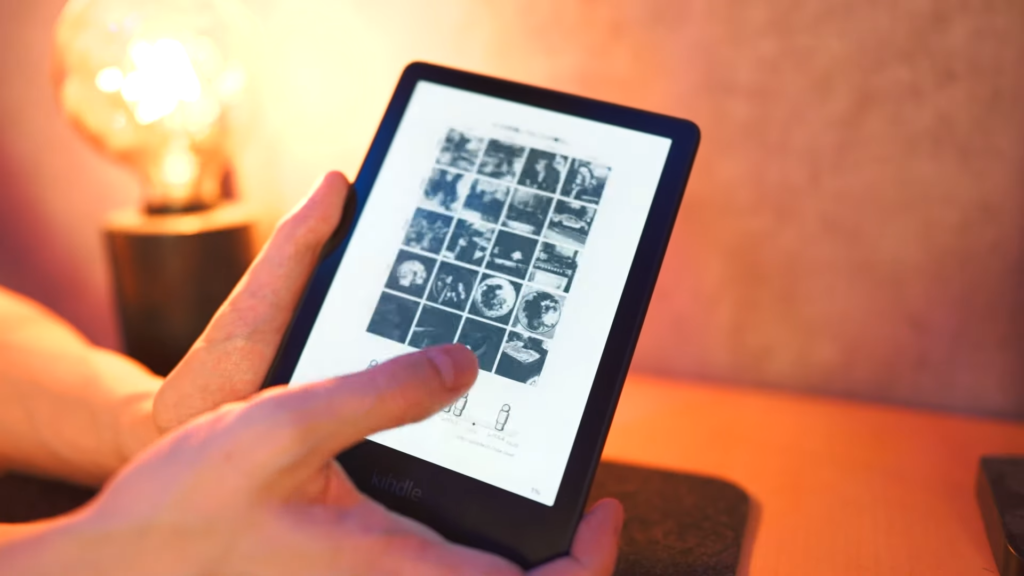
何がiPadと違うかというと以下です。
- バッテリーの持ちがすごい、月1回ぐらいしか充電しなくていい
- 約200gでとても軽い、重さはスマホ、画面サイズはiPadといいとこどり
- 防水なので入浴時間が読書時間になる
これらの特徴がどう活きるかというと、常に持ち歩いておけるということです。ボディバックやサコッシュの中にも入るサイズなので、電車の中でも気軽に読書出来ますし、待ち時間や入浴時間、様々な時間を読書時間に変える事ができます。
直接業務に係るわけではないですが、日々のインプットは重要ですし、読書は気分転換にもなります。家に居がちなときこそ快適な読書環境を整えることも大切なことだと思います。
ルーターは定期的に買い替えましょう tp-link AX6000

スマホをここ1~2年で買い替えたけど、WiFiルーターはもう5年ぐらい買い替えてないなって方。それもったいないです。地味にWiFiって新しい企画が数年ごとぐらいに出てまして、それに対応したルーターもどんどん発売されています。いまはWiFi6もしくは6Eという企画がメジャーで、じきに7でるそうです。世代が上がると速度も上がりますし、ここ数年のスマホであればWiFi6には対応していると思うので家の中での通信の快適さがかなり向上します。
元々私はバッファロー製品を長年使っていましたが、今回tp-linkの製品に乗り換えたのは、セットアップや設定変更などのユーティリティがスマホアプリでかなり手軽に実施できるためです。通信が遅くなったときに再起動したり、チャンネルが混んでいたら自動的に他のチャンネルに移動したりと、アプリで手軽に設定できるというのはストレスフリーでかなり便利。
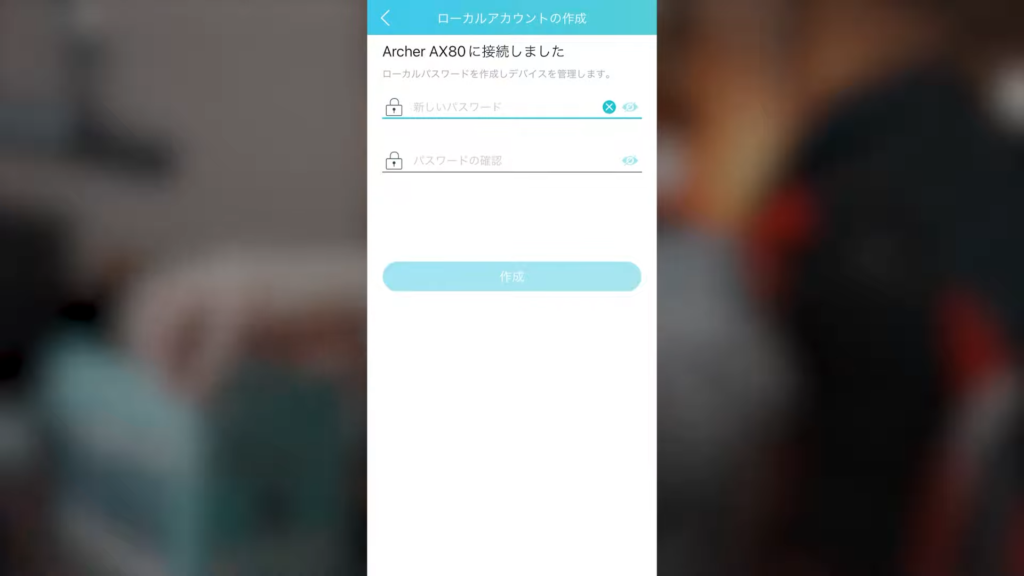
規格の世代があがっているのでかなり通信速度もはやくなりましたし、複数の電波を飛ばすことで安定性を高める性能も高く、パソコン、スマホだけではなくスマートホーム家電が大量に増えた我が家の環境でも十分早く、十分安定した環境になりました。
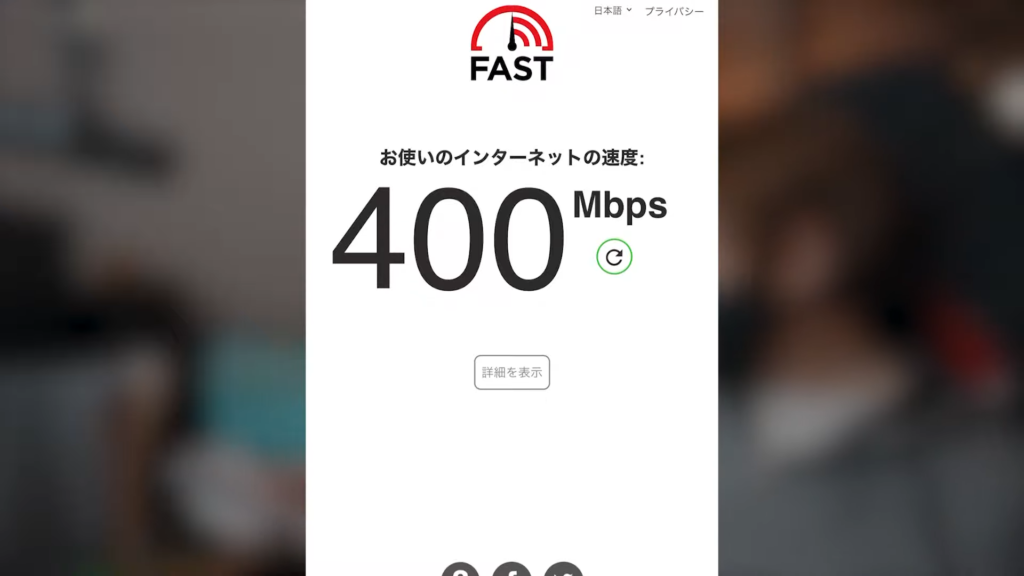
基本的にWiFiルーターは価格が上がれば上がるほど、速度と通信の安定性があがり、多くのデバイスを繋いだり、広い家で使ったり。といった環境に適応できます。
逆に、例えば一人暮らしの方などはよほど速度が必要なゲームなどしないのであればミドルクラスの性能でも十分でしょう。
tp-linkのルーターはカニのような見た目のアンテナが多く立った製品も多いのですが、この製品は日本の家庭向けにスッキリとした内蔵アンテナになっているのも特徴です。
おしゃれな収納グッズは十分実用的でもある DRAW A LINE
オシャレ突っ張り棒の代名詞となっているDRAW A LINEという製品をご存知でしょうか。落ち着いた塗装でメタル素材の棒を床と天井に突っ張ることで、場所を問わずにシェルフやコートハンガーを設置することができるアイテムです。

もちろん、サイドテーブルのような使い方をしても良いのですが、私のおすすめの使い方はこちらです。

照明設置用ポールとして活用しています。オンライン会議をする際に重要なカメラ映りですが、カメラの性能がどれだけ良くても、明るさが十分でないとカメラの性能を十分に発揮できません。なので映りを気にするなら照明が必須なのですが、机の上に置くには大きいし、三脚で立てるにしても床の場所を取ってしまいます。
そんなときにオススメなのが突っ張り棒にクランプでくっつけるという照明の設置方法。
床への接地面積がほぼ無いのでジャマにならないですし、頭のななめ上から打ち下ろすように照明を設置すれば、照明の効果もしっかりはっきりできます。
ちなみに、おしゃれな反面かなり価格がしてしまうDRAW A LINEですが、アイリスオーヤマから発売されている同じような製品だとかなりお安いです。
こちらはポールや棚などが全てセットで3000円と本家と比べて破格なのですが、品質も価格なりでかなりプラスチックの質感が強く、ポール以外のオプションは使わないもしくは普段ほぼ見えないような場所に設置する。以外の使い方ではオススメしません。逆に、照明設置用としてポールだけ使う分には十分であると思います。
コンセントをスマホから操作したい Meross スマート電源タップ
自分にあてる照明も大事ですが、照明が大事というのは当然部屋の雰囲気を作る照明にも当てはまります。最近はスマート電球などもSwitchbotやPHILIPS Hueなど様々なスマート電球が発売されており、明かりの色味や強さなどアプリから事細かに設定できたり、ボタン一つで設定したものを呼び出せたりします。しかし、テーブルランプやフロアランプなど、スマート電球が使えない製品もありますよね、そんな時、活躍するのがスマート電源タップです。

Merossのスマート電源タップは見た目はいたって普通の4口+USB4つの電源タップですが、4つのコンセントの口それぞれとUSB(これは全て連動)のON/OFFをスマホから操作することが可能です。一つ一つのコンセントを対応させるスマートプラグ製品は多々ありますが、複数のプラグを使うより、1つのタップでまとめて操作できる便利さがあるのは明らかです。
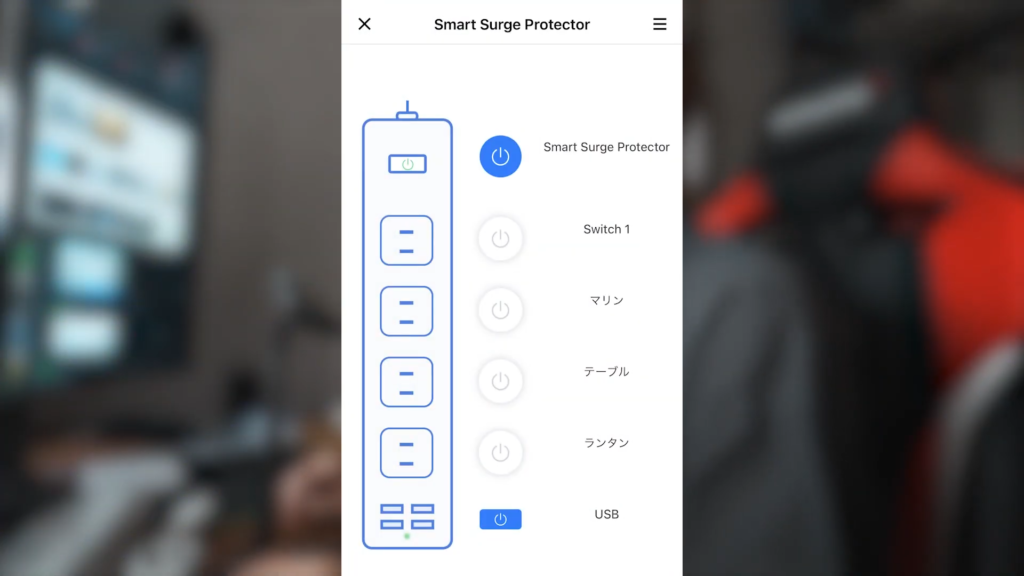
専用のアプリはもちろん、AppleHomeにも対応していますので、Siriのショートカットとして他の製品とまとめて操作することも可能です。操作のレスポンスもよく、「オンラインミーティング用照明セッティング」のようなものをボタン1つですぐに切り替えるなどが出来ます。スケジュール設定などの自動化にも当然対応しています。

私の部屋ではテーブルランプやランタンなどを雰囲気照明を背景に置くことでなんとなくオンライン会議の背景に雰囲気を作り出しています。
オシャレかつ効率的にサーキュレーターを設置できる DUCT RAIL FAN DC plus 50
ダクトレールファンはよく高い天井の喫茶店の天井で回っている巨大な扇風機みたいなファンを手軽に設置出来てしまうアイテムです。

私の部屋は天井のシーリングライトの取付金具に対してダクトレールを取り付けています。電球の金額は別途かかりますが、ダクトレール自体は5000円前後で購入でき、部屋の雰囲気を作りたいという方にはオススメの選択肢です。そのダクトレールの中央にダクトレールファンを設置していて、丁度部屋の真ん中から下に向かって風を送るような形で回っています。

羽のサイズでいえば普通の扇風機と同じか少し大きいかな、ぐらいのサイズなのですが、稼働させると明らかに空気が動いている感じでエアコンの効率も上がりますし、多少の暑さも紛れます。このDC+はモーターにDCモーターが使われていて、動作音が非常に静か。リモコンで5段階に強さを設定できますが、低速回転だともはや動作音が気にならないレベル。また、逆回転で上向きに風を向かせることができ、上に暖かい空気が溜まりがちな冬場などに天井付近の空気を動かすのに役立ちます。
- ダクトレールに取り付けるだけで設置簡単、別途電源が不要
- 静かな動作音でありつつ風は結構来る
- リモコン操作で風量や風向き操作可能
なお、操作は赤外線リモコンを使って行いますので、Switchbot hub miniやハブ2のような学習リモコン機能を持ったスマートホームハブにリモコン操作を学習させて、スマホからの操作にも対応させられます。例えば寝る前に2時間後に止めるようにセットして就寝する、といった使い方や、朝になったらスイッチONにし深夜になったらOFFにする。といった自動化にも対応可能です。

快適な仕事は快適な体調があってこそです。心地よい部屋の温度管理にぜひダクトレールファンやSwitchbot ハブ2を活用してみてはどうでしょうか。
頭を切り替えるには、空気を変えるところから ZARA HOME Signature Collection ボルカニックストーンディフューザー
空気つながりでもう一つ、部屋にこもって仕事をしていると、つい酸素が薄くなって頭がボーッとしがちではありませんか?そんなときは気分をリフレッシュしてくれるアロマディフューザーがオススメです。最近は3COINSやStandard Producsなどでも豊富な品ぞろえでよい香りが売られていますが、私のお気に入りはこのZARA HOMEのボルカニックストーンディフューザー。

SIGNATURE COLLECTION I ラージ ボルカニックストーン ディフューザー 6,990 JPY
ディフューザーにしたら少し価格はするのですが、その価格のにふさわしい高級なメタル製のケースに溶岩石が収まっています。セットでついているアロマオイルも、一味違うなと感じる香りで頭をガラッと自然の中に引き戻してくれるようないい香りをしています。
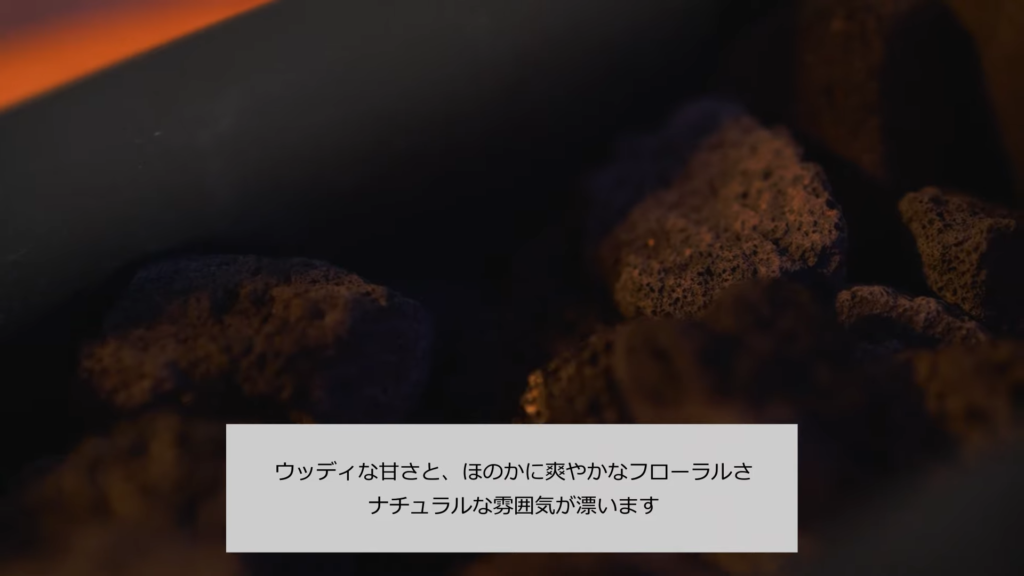
香りでリフレッシュするためのワークスペースアイテムとして、また部屋をオシャレに彩る小物としても活躍すること間違いありません。



























































































































































































コメント